可能不支持此附件? 這是真正的解決方案!
部分 iPhone/iPad 用戶在為其端口充電時遇到此問題,這反映了錯誤消息“可能不支持此附件”。
此錯誤的可能原因可能是:
- 一個。 充電口損壞,或有污垢。
- 灣。 充電配件損壞、有缺陷或未經認證。
- C。 閃電電纜有一些腐蝕跡象。
如果您也遇到此問題,並且屏幕上不斷出現“iPhone 此配件可能不受支持”之類的錯誤消息,則無需去任何地方,只需閱讀涵蓋該問題的文章和 5 個解決方案即可.
解決方案 1:嘗試不同的避雷線
閃電電纜在充電過程中起著重要作用,但任何磨損或撕裂跡像都可能導致問題。 如果電纜變舊,那麼最好嘗試使用不同的電纜。 為此,建議您僅使用原始 OEM 或經過驗證的官方 Apple 閃電電纜。
在下圖中,您可以輕鬆區分普通和原裝避雷線
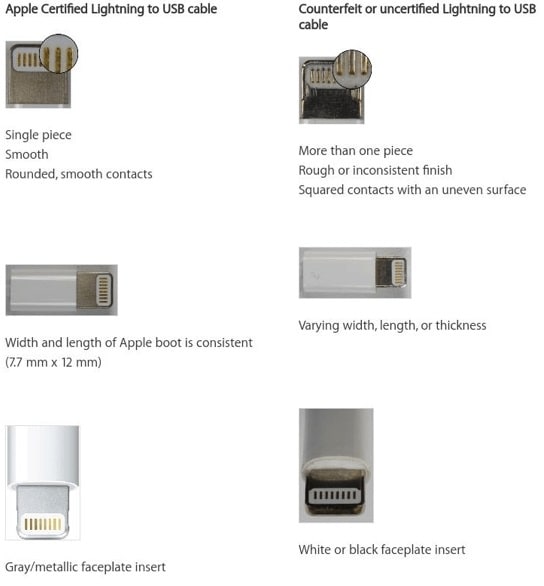
解決方案2:應用不同的電源
下一步將是檢查您的電源。 為此,您需要檢查您的電源適配器,因為它可能存在一些問題,例如是否有任何物理損壞跡象,那麼它可能無法為設備供電,因此,首先檢查您是否面對與任何其他類似的電源適配器相同的問題。 如果由於電源適配器問題仍然存在,那麼您需要更換適配器或嘗試使用不同的電源(例如移動電源、牆上插頭、計算機或通過 MacBook)充電。

解決方案 3:更新 iOS
如果上述方法不能解決您的問題並且問題仍然存在,您應該檢查是否有任何軟件更新待處理。 如果是,那麼您應該立即選擇更新您的 iOS 軟件,這樣,如果有任何錯誤錯誤,它可以得到糾正。 軟件更新還提供額外的保護功能。 您可以通過以下幾種方式更新您的 iPhone 軟件。
方法 A:無線
為了以無線方式更新設備,首先將您的設備連接到 Wi-Fi 連接 > 轉到設置 > 單擊常規選項 > 然後單擊軟件更新 > ‘下載並安裝’ > 選擇安裝 > 完成後過程中,它會要求輸入密碼,輸入密碼(如果有),最後確認。
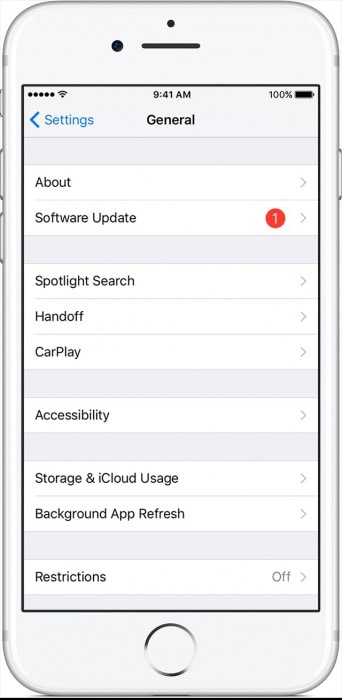
方法 B:使用 iTunes
如果無線更新不順利,那麼您可以在計算機上使用 iTunes 進行手動更新,為此:
將您的 PC 連接到 Wi-Fi 或以太網,然後,首先,您需要通過訪問 (https://support.apple.com/en-in/HT201352) 將 iTunes 更新到最新版本
之後將您的設備連接到 PC 或筆記本電腦 > 點擊 iTunes > 然後選擇您的設備 > 轉到摘要 > 點擊“檢查更新” > 點擊下載 > 更新
並輸入密碼(如果有)

注意:您應該不時更新您的設備軟件。 這將使您的 iOS 設備對不可預見的錯誤保持警惕,準備好修復任何錯誤問題,為其配備保護功能並避免未來出現此類錯誤。
解決方案4:清理端口
下一部分檢查點將是檢查和清潔您的充電端口,因為隨著時間和使用的流逝,污垢和灰塵會佔據空間,這可能會導致充電過程中出現錯誤。 現在問題來了,如何清理端口?
A. 除塵
您可以使用以下任何一種方法清除端口中的灰塵:回形針、SIM 卡工具、髮夾、牙籤或小針。
現在首先關閉手機以避免任何損壞。 一旦你的手機屏幕變黑,拿一個回形針 > 把它彎直 > 然後插入數據端口 > 現在刮掉側面和底部區域。 > 最後,在數據端口吹氣。 這將有助於清除那裡積聚的額外污垢

在圖釘或回形針的幫助下,嘗試正確清潔設備的端口並清除口袋絨毛或充電端口中的任何碎屑。
B. 去除腐蝕
當充電器的金針接觸到水分時,會被腐蝕。 因此,為避免或消除此錯誤,您需要執行以下步驟:
清潔時,拿起彎曲的夾子,或者您也可以使用牙刷。
現在將設備端口的綠色腐蝕去除。
然後用少量汽油(或酒精)清潔並擦拭乾淨,然後用乾布清潔。

解決方案5:iOS的固件問題
如果即使在清潔端口後仍出現問題,則似乎存在一些導致錯誤的固件問題。 因此,為了解決可能不支持附件的錯誤消息問題,這裡有一個您可以遵循的快速技巧。
1. 為此,首先,您需要將設備連接到充電器,並將電源適配器連接到電源。
2. 然後,當出現錯誤消息時,只需將其關閉並打開飛行模式。
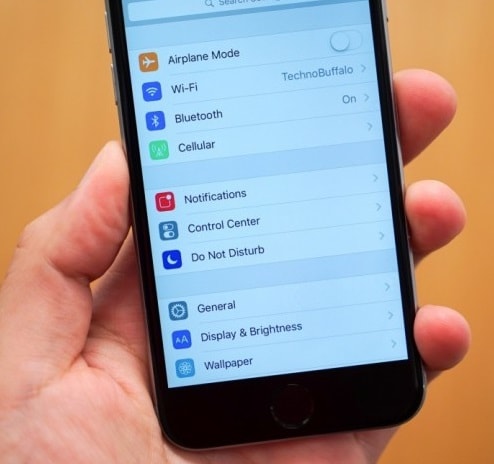
3.之後,您需要同時按下睡眠和喚醒按鈕來關閉設備,直到屏幕變黑並出現滑塊。 現在,等待幾分鐘,說 2-3 分鐘。
4.完成後,再次按住睡眠和喚醒按鈕打開設備,然後關閉飛行模式
遵循這些步驟很可能會解決您的配件可能不受支持的問題。

注意:蘋果支持:
經過上述方法,並仔細執行每個步驟後,我們確定不會出現此配件可能不支持的 iPhone 錯誤消息。 如果不幸的是,錯誤消息仍然在設備屏幕上閃爍,那麼您可以聯繫 Apple 支持團隊。 他們總是在您需要時為您提供幫助。 請點擊以下鏈接與他們聯繫:
這篇文章作為一個整體,涵蓋了在 iOS 設備屏幕上出現可能不支持附件的錯誤時應對的所有必要步驟。 我們確實希望在執行上述步驟後,您的充電問題將得到解決,您將能夠再次為您的設備充電。 但是,您必須確保您一步一步地遵循這些步驟,以便您能夠正確和更有效地遵循說明。